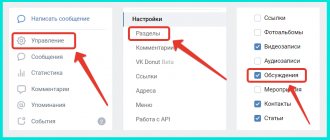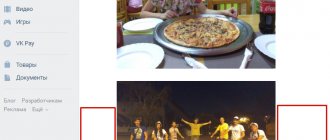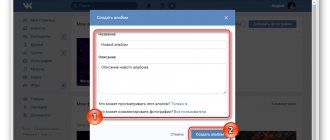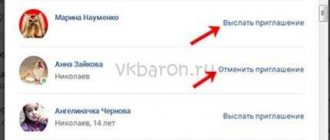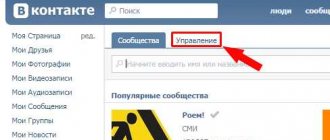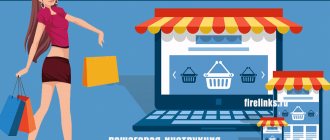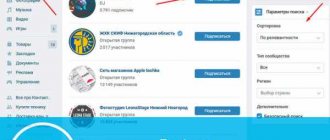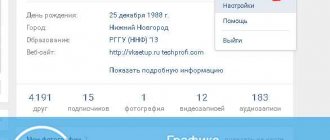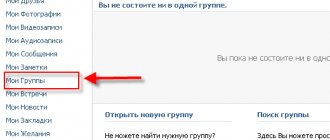Описание
Прежде чем перейти к практическому решению вопроса, как создать обсуждение в группе «ВКонтакте» с компьютера, следует определиться с понятием такого явления. Итак, поговорим об этом любопытном виртуальном явлении, которое вызывает интерес у пользователей сети. Обсуждение, по сути, представляет собою специально отведенную страницу для разговора на выбранную тему. В этом пространстве пользователи могут делиться опытом, высказывать пожелания, рекомендации и советы, выражать мнение. Кроме того, подобный объект часто используется как место, посредством которого пользователи могут задавать вопросы, в том числе и создателям группы. Как правило, это явление встречается в объединениях, посвященных играм или работе.
Как ответить на чужое сообщение в обсуждении
Если в группе имеется обсуждение, в котором пользователь хочет принять участие, то ему нужно кликнуть непосредственно на его название.
Чтобы оставить комментарий, достаточно поставить курсор на свободное поле, расположенное внизу страницы. Слева под окном с сообщением приведены значки для прикрепления фото, аудио и видео файлов.
Для того чтобы ответить на комментарий определенного человека, нужно кликнуть на соответствующую кнопку под его именем. После ответа пользователю придет уведомление о новом сообщении. На сообщения других участников можно отвечать, как с компьютера, так и с телефона.
Настройки
Теперь переходим к практическому решению вопроса, как создать обсуждение в группе «ВКонтакте». Начнем с настройки нашего объединения. О по умолчанию отключены. Это касается новых сообществ. Таким образом, чтобы решить вопрос, как создать обсуждение в группе «ВКонтакте», нам в первую очередь необходимо активировать соответствующую функцию в настройках. Для этого переходим к необходимому разделу. Он называется «Мои группы». Далее выбираем пункт «Управление сообществами». Такая строка находится в верхнем углу страницы. После нажатия мы увидим окно с рядом функций. При решении вопроса, как создать обсуждение в группе «ВКонтакте», обратимся к разделу «Информация». Указываем параметр «Открытые». Далее сохраняем настройки. Для работы с сообществами существуют различные неофициальные приложения. Однако использовать их эксперты не рекомендуют.
На следующем этапе переходим на главную страницу нашей группы. Там вверху видим возникшую строку «Добавить обсуждение». Нажимаем на нее. Попадаем на новую страницу. Здесь указываем заголовок обсуждения и первый комментарий. При этом запись будет опубликована от имени автора. Есть иной вариант. Можно создать обсуждение от лица группы. Для этого отмечаем соответствующий пункт галочкой. Это окно расположено в конце рабочей панели, ниже строки комментария. После этого сохраняем изменения.
Как удалить группу с ВК?
Главная› Как удалить группу с ВК?
The website is informational! The site has no malware, viruses or hacking methods.
Сегодня пользователь ВКонтакте становится участником множества сообществ. Порой, это раздражает и возникает вопрос, как удалить несколько групп ВКонтакте сразу, может быть сотню и более. Элементарно:
- посещаем ресурс vkopt.net/download и выбираем на нем программу ВкОпт для собственного браузера;
- скачав плагин, дающий дополнительные функции в настройках, заходим на свою страницу ВКонтакте в рубрику «Мои группы»;
- находим опцию «Покинуть все» и активируем ее.
Можно вздохнуть с облегчением – все группы покинуты сразу!
Как удалить обсуждения в группе ВКонтакте?
Обсуждения (темы) ВКонтакте убираем следующим образом:
- владелец сообщества должен найти обсуждения, которые хочет удалить;
- напротив подлежащего удалению обсуждения кликаем «Редактировать»;
- в появившемся окошке останавливаем свой взгляд на функции «Удалить тему» и активируем ее.
И с этим вопросом разобрались!
Как удалить участника из группы ВКонтакте?
Раскручивая сообщество с помощью непроверенных программ, владелец группы обрастает собаками – пользователями, которые временно или навсегда заблокированы (вместо авы мордочка грустной собаки). Это наносит урон популярности группы, а значит, логичен вопрос, как удалить собак из группы ВКонтакте, чтобы они не портили статистику сообщества. Что же, приступим – регистрируемся на ресурсе Olike.ru и в два приема абсолютно бесплатно избавляемся от собак:
- На странице сайта, где прошли регистрацию, перемещаемся в блок «Заказать для ВКонтакте» и останавливаем свой выбор на вкладке «Удаление собак из группы».
- Вписываем название группы и активируем процесс.
Внимание! Кстати, при помощи этого сервиса можно так же накрутить подписчиков в группу!
vzlom-stranitsu.com
Управление
Вот мы и разобрались, как создать обсуждение в группе «ВКонтакте». Количество подобных записей не ограничено. Кроме того, можно удалить непопулярные или устаревшие обсуждения. При необходимости, можно отключить эту функцию, используя уже описанную систему настроек в обратном порядке. Если это необходимо, в разделе «Обсуждения» используем параметр «Закрыть», после чего сохраняем настройки.
Можно, не отключая подобной возможности, удалить лишь одну из тем. Для этого переходим к разделу опубликованных обсуждений. Отыскиваем кнопку «Удалить». Она должна находиться рядом с обсуждением, которое планируется закрыть. Что касается упомянутых выше нелегальных приложений для обхода правил социальной сети, чаще всего они являются всего лишь вирусом, цель которого — получить контроль над учетной записью пользователей.
Обсуждения в группах ВКонтакте – один из наиболее удачных и эффективных способов общения со своей аудиторией. С их помощью Вы сможете не только делиться информацией, но и получать обратную связь, отзывы, отвечать подписчикам на те или иные вопросы и многое другое. Сегодня мы разберем, как в группе создать обсуждение Вконтакте, что это даст и как их использовать.
Обсуждения – это один из разделов сообщества. Он может быть, как включен, так и выключен. И в зависимости от типа сообщества (группа или публичная страница), обладает теми или иными особенностями.
Главная цель обсуждений – это взаимодействие с публикой (будь то простое общения или публикация новостей). Так или иначе, они создаются для участников .
Группа или публичная страница. В чем разница?
Кто-то считает, что особой разницы нет, но это не так. Ведь бывают сообщества, где люди активно пишут, общаются или задают вопросы именно в обсуждениях. И здесь не маловажную роль играет расположение или возможность управления темами.
Так, например, если у Вас группа, то раздел с темами будет расположен посередине экрана, прямо над лентой новостей, а если паблик – в правой колонке. Казалось бы – мелочь, но оказывается, что люди гораздо охотнее пишут именно тогда, когда этот блок находится на виду (посередине).
Также правильное расположение может привлечь больше внимания. В случаях, когда Вы что – то рекламируете – это играет довольно важную роль.
В группе создавать новые темы могут все участники (при определенных настройках), а на публичной странице только администратор или редактор.
Обсуждения в группе, как правило, носят развлекательный характер. Здесь люди общаются, делятся чем – то, могут даже играть в какие – то игры.
В пабликах же обсуждения создаются в целях информирования своей аудитории. Например, разместить информацию о товаре/услуге, отзывы, как оформить или оплатить заказ и т. д.
Создание обсуждения в группе
Давайте рассмотрим процесс создания обсуждений в группе. Ниже приведена пошаговая инструкция:
- Далее в «Разделы».
- Найдите и включите пункт «Обсуждения».
- Сохраните изменения.
- После проделанных действий в Вашей группе появился новый раздел. Нажмите кнопку «Добавить обсуждение».
- Укажите заголовок и текст.
- Нажмите «Создать».
Теперь давайте разберемся, как добавлять новые темы.
- Перейдите в обсуждения. Для этого просто кликните по ним.
- Далее Вы увидите список всех созданных тем. В правом верхнем углу нажмите кнопку «Создать».
- Укажите заголовок и текст.
- Нажмите «Создать».
Как видите, все предельно просто и ясно.
Создание обсуждений на публичной странице
Процесс создания обсуждений в паблике почти такой же, за исключением некоторых моментов.
Давайте перейдем к инструкции:
- Зайдите в «Управление сообществом».
- Далее в «Разделы»;
- Поставьте галочку напротив «Обсуждения».
- Сохраните изменения.
- После этого на странице паблика в правой колонке появилась кнопка «Добавить обсуждение». Нажмите ее.
- Укажите заголовок и текст.
- Нажмите «Сохранить тему».
Процесс добавления новой темы точно такой же, как и в группе. Поэтому, сложностей у Вас возникнуть не должно.
Урок 5. Что такое обсуждения и в чем их польза для бизнеса
Как можно использовать обсуждения для ведения бизнеса с TaoBao:
- Один из самых полезных и очевидных на наш взгляд вариантов использования обсуждений – сбор отзывов о вашей работе и товарах. Обычно такое обсуждение создает администратор группы и приглашает всех, кто уже сделал покупки, поделиться там своими мнением и впечатлениями.
В чем польза для бизнеса: вы получаете обратную связь от клиентов и узнаете, какие ваши сильные стороны, а над чем еще следует поработать. Ваши клиенты, читая отзывы, видят, у вас что-то уже купили реальные люди, которые получили товар и довольны им. Это снимает их страхи и опасения, что вы окажетесь недобропорядочным продавцом, не отправите товар или исчезнете с деньгами.
- Еще один вариант использования обсуждений – сбор вопросов клиентов. Обычно клиенты оставляют вопросы в разных местах: на «стене» группы (о том, что такое стена, мы вам еще расскажем), в комментариях к фотографиям, присылают их личным сообщением администратору. Создание специального обсуждения, посвященного ответам на вопросы, может помочь упорядочить поток вопросов и собрать их все в одном месте.
В чем польза для бизнеса: чем более подробную и понятную информацию вы предоставите потенциальным клиентам, тем больше шансов, что они сделают заказ. Сбор вопросов клиентов помогает выяснить, какие моменты являются для них сложными, где нужно доработать описание процесса заказа, которое вы опубликовали в группе.
- Также вы можете использовать обсуждения для сбора пожеланий («хотелок») клиентов. Например, вы приглашаете клиентов оставлять в таком обсуждении пожелания по добавлению в ваш каталог определенных товаров.
В чем польза для бизнеса: получая знания о том, что интересно клиентам, вы можете корректировать свой ассортимент и получать больше прибыли. Ведь не зря говорят, что спрос формирует предложение.
- Если вы проводите конкурс или розыгрыш призов, то можете использовать обсуждения для информирования участников группы о его условиях и результатах.
В чем польза для бизнеса: конкурсы любят все! Проводя конкурсы, вы привлекаете людей к себе в группу и мотивируете их чаще проверять, что нового и интересного у вас происходит.
Мы перечислили основные варианты использования обсуждений в вашей группе. Вы можете выбрать только один или сразу все – это зависит от специфики вашей работы, товара, количества клиентов, их активности и так далее.
Мы очень рекомендуем вам не делать большого количества обсуждений. Создавайте их только для тех задач, для решения которых вам нужна обратная связь от клиентов. Ведь чем больше обсуждений вы создадите, тем больше времени вам нужно будет на то, чтобы поддерживать их в «живом» состоянии: отвечать на вопросы клиентов, благодарить за отзывы, удалять спам.
Вы можете добавлять и удалять обсуждения на любом этапе существования группы. Сейчас мы покажем вам, как это сделать.
Включаем и настраиваем блок обсуждений ВКонтакте
Чтобы включить обсуждения в группе, зайдите в раздел управления сообществом и напротив пункта Обсуждения установите значение Открытые или Ограниченные.
Как вы увидите в подсказке на самом сайте vk.com, при выборе параметра Открытые, доступ к созданию новых тем будет у всех людей, состоящих в группе. А при выборе параметра Ограниченные — создавать новые темы смогут только редакторы и администраторы сообщества (т.е. пока что только вы). Обратите внимание, что тут настраивается доступ только к созданию новых обсуждений. Участвовать в них смогут все, у кого есть доступ в группу. Наша группа – открытая, поэтому участвовать в обсуждениях может кто угодно.
Мы рекомендуем поставить ограниченный доступ, т.к. объективно для группы, являющейся магазином, нет необходимости разрешать создавать новые обсуждения всем подряд. Тем самым вы убережете себя от совершенно ненужной вам работы по удалению спама.
Создаем новое обсуждение ВКонтакте
После того, как вы сохранили изменения, под основной информацией группы вы увидите блок обсуждений. Пока что там нет ни одной темы. Чтобы создать обсуждение, нажмите на ссылку Новая тема:
Заполните все необходимые поля и нажмите Создать тему:
Вы можете создавать обсуждения как от имени сообщества, так и от собственного имени. Попробуйте оба варианта и посмотрите, в чем разница. Мы рекомендуем создавать обсуждения от имени сообщества.
Как редактировать блок обсуждений и сами обсуждения ВКонтакте
После того, как вы добавили первое обсуждение, у вас появилась возможность редактировать блок обсуждений:
Количество тем на странице группы — количество тем (заголовков) обсуждений, которые вы будете видеть на главной странице группы (у нас сейчас создано всего одно обсуждение, поэтому только оно и отображается). Если вдруг у вас обсуждений будет больше трех, то на главной странице при данных настройках будут отображаться только три, а остальные будут доступны при переходе в раздел обсуждений. Мы не рекомендуем отображать на главной странице группы больше 3-4 тем обсуждений.
Порядок сортировки тем – тот порядок, в котором у вас на главной странице группы будут отображаться темы обсуждений. Возможно всего 2 варианта: по дате создания и по дате обновления. Мы рекомендуем выбирать по дате обновления, т.к. в этом случае обсуждения, в которых есть новые сообщения, будут отображаться наверху списка.
Обязательно установить галочку Блок обсуждений над новостями группы. В противном случае блок обсуждений «переедет» в самый низ страницы под аватарку и посетителям будет очень сложно его найти.
Чтобы отредактировать обсуждение, зайдите в него, нажав на его тему. В открывшемся окне нажмите кнопку Редактировать и выберите действие из выпадающего списка:
Изменить название — позволяет заменить название темы (Например, в нашем случае Отзывы мы можем поменять на Отзывы и предложения).
Прикрепить опрос — позволяет прикрепить к теме опрос. Эта опция для интернет-магазинов используется не очень часто, поэтому подробнее об опросах мы расскажем в другой раз.
Закрепить тему — позволяет сделать так, чтобы данное обсуждение всегда отображалось в списке обсуждений в самом верху, независимо от того, когда в него был добавлен последний ответ. Используется в случае, когда обсуждений много, и надо закрепить наверху более важное, облегчив к нему таким образом доступ.
Закрыть тему — позволяет запретить добавление новых комментариев в обсуждение. Используется, когда обсуждение потеряло свою актуальность, но все еще может быть полезным для целей группы. Например, вы проводили конкурс, используя обсуждения. Конкурс завершился, но вам хочется, чтобы информация о нем сохранилась и была доступна для ознакомления новым участникам группы. Это также не очень востребованная опция для интернет-магазинов.
Удалить тему — думаем, из названия данного пункта понятно его назначение.
Ну а чтобы отредактировать тот текст, который вы опубликовали для описания обсуждения, просто нажмите кнопку Редактировать под ним:
Как отвечать на обсуждения и добавлять комментарии ВКонтакте
Чтобы добавить новый комментарий к обсуждению, просто впишите его в соответствующее поле и нажмите кнопку Отправить. Здесь также доступна отправка от имени сообщества или от вашего собственного имени. Мы рекомендуем вести диалоги от имени сообщества: так пользователям легче идентифицировать администратора группы:
При добавлении нового комментария в обсуждении все пользователи, которые когда-либо что-то в этом обсуждении писали, увидят обновления в разделе Мои новости, в блоке Комментарии.
Но если ваш комментарий адресован конкретному человеку, мы рекомендуем отправлять его через кнопку Ответить:
Тогда ответ будет выглядеть так:
А пользователь получит персональное уведомление о том, что ему был направлен ответ в данной теме:
Как добавить ссылку на обсуждение в меню группы ВКонтакте
В предыдущем уроке Оформление группы ВКонтакте. Часть 3. Как оформить меню в группе в ВКонтакте, когда мы добавляли ссылки к пунктам меню группы, мы оставили без ссылки пункт Отзывы. Сейчас мы хотим сделать ссылку с этого пункта на только что созданное обсуждение.
Для этого нам нужно, как и в случае с фотографиями и страницами, получить уникальный адрес обсуждения на сайте vk.com. Для этого откроем обсуждение и посмотрим в адресную строку браузера:
Переходим на страницу редактирования меню группы и вставляем этот адрес в код меню аналогично тому, как мы поступали с адресами внутренних страниц:
Не забываем сохранить изменения и проверяем полученный результат.
Теперь при нажатии на пункт меню Отзывы на главной странице группы, открывается созданное нами сегодня обсуждение.
Важное дополнение:
Если у вас, как и в приведенном здесь примере, других обсуждений кроме Отзывы нет, и если это обсуждение вынесено в главное меню группы, то имеет смысл отключить показ блока отзывов над новостями группы (см. описание того, как это сделать, выше)
Задание: придумать и создать для группы 1-3 обсуждения. Добавить в меню группы ссылку на обсуждение Отзывы (как в нашем примере).
tibimi.ru
Как закрепить или удалить
Если Вы желаете полностью удалить раздел, тогда Вам необходимо выключить его в настройках «Управление сообществом».
Если же Вы хотите удалить или закрепить отдельную тему, тогда следуйте следующей инструкции:
- Зайдите в обсуждения и выберите тему, которую необходимо удалить/закрепить.
- В правом верхнем углу нажмите кнопку «Редактировать тему».
- В появившемся окне Вы сможете закрепить, закрыть или вовсе удалить тему. Также здесь есть возможность поменять заголовок и добавить опрос.
- После того, как Вы все настроили, нажмите «Сохранить».
Готово. Сохраненные настройки сразу же вступят в силу. Если же изменения не отображаются, тогда просто обновите страницу браузера.
Удаление обсуждения
Обсуждения создаются различной тематики. Иногда пользователи не принимают участия в некоторых беседах в пабликах, тогда их возможно убрать. Для этого выполните следующие действия:
- Кликните по записи, которую нужно удалить.
- Найдите вверху пункт «Редактировать тему».
- В выпавшем меню выберите «Удалить тему». Подтвердите данное действие.
Если удалять не хотите, а оставлять комментарии не видите нужным, то нажмите кнопку «Закрыть тему». Так добавить новые комментарии станет невозможно, а прочесть вы сможете любую запись.
Если беседа закрыта для записей, то на ней будет висеть замочек, а если оставлять комментарии можно, то высвечивается булавочка.
После изучения данной статьи вы можете не задаваться вопросом как это делать, а управлять записями или их создавать. Таким образом возможно повысить активность участников, привлечь их к интересным темам и это может быть полезно для обратной связи.
Как переместить
Вопрос перемещения раздела «Обсуждения» актуален только для групп. В пабликах такой возможности, к сожалению, нет.
Ниже представлена инструкция для изменения местоположения блока в группах:
- Нажмите кнопку «ред. ».
- В открывшемся окне уберите галочку с пункта «Блок обсуждений над новостями группы».
- Нажмите «Сохранить».
После проделанных действий блок будет размещен в правой части сайта. Если Вы хотите вернуть его на исходное местоположение, тогда снова зайдите в настройки и поставьте галочку.
Проблемы
Многие пользователи сталкиваются с рядом проблем и сложностей. Давайте о них и поговорим.
- Размещение. Многие владельцы пабликов сталкиваются с проблемой размещения раздела блока обсуждений. Они хотят, чтобы он отображался посередине, но такая возможность есть только у групп. Этой проблемы можно избежать еще на стадии создания сообщества. Просто заранее определитесь с тем, как и в каких целях будут использоваться обсуждения, и нужны ли они вообще.
- Спам. Администраторы часто сталкиваются со спамом (как от участников, так и от чужих людей). Здесь проблему заранее предотвратить нельзя. Поэтому, Вам придется вручную следить за этим вопросом. Не стесняйтесь жаловаться на таких людей – это действительно помогает.
- Отсутствие оповещений. Это одна из проблем, решения которой пока что нет. Если Вы хотите знать написал ли кто – то новый комментарий, то проверяйте вручную. Возможно, в дальнейшем разработчики ВКонтакте добавят такую функцию.
- Удаление/закрепление/закрытие. Как ни странно, но люди сталкиваются и с такими проблемами. Бывает, что человек создал, а как отредактировать или удалить не знает. Решения этих и других технических проблем мы описали выше.
Создание обсуждений с мобильных устройств [Всего голосов: 4 Средний: 5/5]
Итак, сегодня нам с вами предстоит разобраться, как создать обсуждение в группе «ВКонтакте». Это очень важный вопрос, который, как правило, возникает только у начинающих модераторов. Более продвинутые пользователи обычно в курсе подобного процесса. Не стоит бояться, что он отнимет у вас очень много времени или сил. Наоборот — все тут предельно просто.
Что это такое?
Но перед тем как добавить обсуждение в группе «ВКонтакте», важно понимать, о чем вообще идет речь. Что это за виртуальный объект, который так интересен многим?
Здесь все очень просто. Обсуждение — это специально отведенная страница под разговор на ту или иную тематику. Тут пользователи могут выражать свое мнение, высказывать советы, рекомендации и пожелания, делиться опытом и так далее. В общем, давать информацию относительно заголовка обсуждения.
Кроме того, данный объект зачастую используется в качестве поста, где вы можете задавать вопросы. Особенно часто это происходит в пабликах, посвященных работе или играм. Теперь стоит с вами поговорить о том, как создать обсуждение в группе «ВКонтакте». Это не так уж и трудно, как может показаться на первый взгляд.
Что обсуждать
Чаще всего дискуссии могут содержать:
- Организационную информацию: правила группы, различные инструкции (если сообщество представляет компанию или сервис), условия заказов и т. д.;
- Подборки текстового или медиа-материала по теме сообщества, какой бы она ни была.
Также этот раздел может использоваться и для вопросов, никак не относящихся к теме группы.
Приветствую. Сегодня речь пойдет о том, как изменить расположения блока обсуждений, где содержатся все созданные темы, и переместить его по вашему желанию либо над блоком с новостями, либо под аватар (если в включены видеозаписи/документы, то темы окажутся аккурат под ними).
Для того, чтобы начать перемещение, необходимо зайти в группу вконтакте и над блоком с темами нажать на кнопку “ред.”:
Кнопка “ред.”
Большинство ее почему-то упорно не замечают, поэтому на скрине выше ориентируйтесь по стрелке. Как только вы нажмете на нее, появится второе всплывающее окно с настройками:
Здесь можно будет указать:
- количество тем на странице группы (от 3 до 10). SMM специалисты называют оптимальными цифры – 4 темы для расположения ” над новостями” и 6 тем для блока “под аватаром”.
- порядок сортировки тем может быть, как по дате обновления, так и по дате создания. Если обсуждения создаются редко и их немного – “выбирайте по дате создания”.
И теперь самое главное – нужно установить галочку для определения отображения блока обсуждения – “блок обсуждения над новостями группы” или нет. По умолчанию темы форума располагаются “НАД”. А вот как выглядит их отображение со снятой галочкой:
Вот и вся магия. Для переноса в первоначальное положение – достаточно вновь нажать на “ред.”,установить галочку и нажать кнопку “закрыть”. Если возникнут сложности – пишите в комментариях и я вам обязательно помогу.
В данном материале мы рассмотрим, как создать обсуждение в группе «ВКонтакте» через компьютер. Как правило, данный вопрос возникает у начинающих пользователей. Решение поставленной задачи не должно отнять много времени.
Настройки
Первое, с чего стоит начинать, так это с проведения соответствующей настройки вашего паблика. Без нее у вас не получится воплотить задумку в жизнь. Но о чем идет речь?
Дело все в том, что «Обсуждения» изначально отключены для создания. То есть если вы только что сделали группу, то вам придется включить данную функцию. Как это сделать? Просто перейдите в «Мои группы», а далее кликните по пункту «Управление сообществами». Эта строчка находится в правом верхнем углу открывшейся страницы. После нажатия перед вами появится окно с несколькими действиями.
Вам придется внимательно посмотреть на раздел «Информация». Теперь, если вам интересно, как создать обсуждение в группе «ВКонтакте», придется отыскать соответствующую строчку в данном месте. Выставите параметр «Открытые», а затем сохраните настройки. В принципе, дело остается за малым.
Ближе к делу
Когда вы удостоверились, что с настройками группы все в полном порядке, придется приступить к непосредственным действиям. Иногда для них используют программы для «ВКонтакте». Только делать это крайне не рекомендуется. Почему — мы разберемся чуть позже. А пока что давайте попробуем ответить, как создать обсуждение в группе «ВКонтакте».
Перейдите на главную страницу вашего паблика. Там, в верхней части экрана, появится строка «добавить обсуждение». Нажмите на нее и посмотрите на результат. Вас «перекинет» на новую страницу. Там необходимо написать заголовок обсуждения (его название), а также первый комментарий. При всем этом пост будет написан от вашего имени. Если же вы хотите написать от лица сообщества, то отметьте данный пункт галочкой. Соответствующее окошко находится в самом конце рабочей панели, под строкой комментария.
Остается просто сохранить все изменения. Оцените на результат. Теперь вы можете создавать таким образом новые обсуждения. Их количество, как правило, не ограничено. Но есть и еще один очень важный момент — это удаление устаревших или непопулярных обсуждений, а также вопрос использования программ для «ВКонтакте». И сейчас мы с вами остановимся на этих темах.
Об управлении обсуждениями
Иногда возникает нужда в быстром удалении обсуждениями. И тут встает вопрос о том, как же это сделать. Если вы хотите разом «прикрыть» все созданные темы, то осуществить задумку лучше через все те же настройки сообщества. Достаточно просто выставить в разделе «Обсуждения» параметр «Закрыть» и сохраниться. Теперь вам известно, как удалить обсуждение в группе «ВКонтакте» радикальным способом. Зато верным и надежным.
Впрочем, довольно часто требуется удалить только одну тему. Или несколько. Для этого перейдите в раздел всех опубликованных обсуждений, а затем отыщите там кнопку «удалить». Нажмите на ту, что находится близ вашего поста. И все проблемы решены.
Только многие пользователи очень часто ищут разные программы для «ВКонтакте». Как уже было сказано, лучше не прибегать к их помощи. Ведь зачастую за ними скрывается самый обычный вирус, взламывающий аккаунты пользователей. А вернуть себе потом сообщество и профиль будет очень трудно. Таким образом, лучше несколько раз потренироваться на стандартных методах решения проблемы и отточить мастерство, нежели потом страдать и мучиться вопросом возврата себе доступа к собственному профилю.
Стоит отметить, что с помощью обсуждений можно существенно повысить активность в группе Вконтакте.
Итак, как создать обсуждение в группе Вконтакте? И как его редактировать (изменить, удалить, перенести и пр.)?
Как создать обсуждение в группе В Контакте
1. Переходим в «Управление сообществом». На вкладке «Информация» мы увидим «Обсуждения»:
Выбираем тип обсуждения:
Открытые — любой участник группы может создавать обсуждения. Ограниченные — возможность создавать обсуждения имеется только в руководителей группы.
2. На странице группы появится новый раздел «Обсуждения». Для того, чтобы добавить новую тему нажимаем «Добавить обсуждение»:
3. Перед вами появиться форма, которую вы должны заполнить:
Указываем заголовок темы, пишем текст, добавляем материалы: фотографии, видео, аудио и т.д.. Если хотите создать опрос, в «Прикрепить» выбираем «Опрос». Жмём на кнопку «Создать тему»:
Если не хотите писать тему от своего имени, поставьте галочку в пункте «от имени сообщества».
Обсуждение (тему) можно редактировать. Для этого нужно нажать ссылку «редактировать»:
Вы можете изменить название темы, прикрепить опрос, закрепить обсуждение, закрыть его, либо вообще обсуждение удалить. Можете добавить новые материалы или удалить те, что были добавлены раньше.
Обсуждения могут находятся с правой стороны, а могут вверху над блоком с записями (сразу после описания группы).
Чтобы поменять месторасположения блока с обсуждениями, нажимаем на ссылку «ред.». Появится вот такая форма:
Если хотите, чтобы обсуждения были после описания группы, отметьте галочкой пункт «Блок обсуждений над новостями группы».
И блок «Обсуждения» будет находиться после описания Вашей группы.
Обсуждения очень полезны. Кроме того, что они помогают в раскрутке группы В Контакте, так они ещё часто служат для создания меню через wiki-разметку, что для подписчиков очень удобно.
Способы повышения активности в сообществе
Чтобы количество подписчиков сообщества увеличивалось, необходимо создать активное живое общение. В этих целях предпринимается ряд мер. К ним относят следующее:
- прямая просьба к подписчикам поставить лайк или оставить комментарий к обсуждению;
- проведение конкурсов, условие которых заключается в создании активности в обсуждении;
- создание опросов для налаживания обратной связи с подписчиками;
- организация игр (например, ассоциации к картинкам);
- создание тематических рубрик (музыкальные, переклички, призыв поделиться фото и т.д.).
Не менее важно регулярно публиковать материал, который будет вызывать отклик у подписчиков. Это могут быть острые темы, актуальные новости, жизненные истории и т.д. Нужно провоцировать подписчиков на повторный визит. Особо активных пользователей можно поощрять подарками и привилегиями.
Желательно создавать посты с такой информации, которую участники сообщества захотят сохранить — полезные советы, подборки фильмов, лайфхаки, список интересных для посещения мест и т.д.
Во время проведения конкурсов следует мотивировать людей приятными подарками. Даже такая мелочь, как 100 рублей, брошенные на номер телефона, могут расположить человека.
Перед тем как публиковать контент в группе, нужно проанализировать географию аудитории. Сначала нужно определить, из каких городов наибольшее число участников группы. Затем необходимо узнать их часовой пояс.
Если публиковать обсуждения в наиболее удачное время, его увидит больше участников. Это располагает к активному и продуктивному общению.
Не менее эффективным способом создания активности в группе является рассылка с анонсом будущего обсуждения. Его необходимо отправлять участникам сообщества непосредственно в личные сообщения. Это снижает вероятность того, что пользователи по какой-то причине пропустят новости группы.
Люди проявляют лояльность в том случае, когда с ними честны. Эффективным инструментом для привлечения может быть опрос с призывом проявить какую-то активность.
Другой вариант подразумевает сбор откликов относительно того, чего не хватает в группе. Это позволит предпринять меры по исправлению ситуации и одновременно наладить доверительное общение с участниками группы.
Чтобы у подписчиков сообщества цеплялся глаз, можно использовать динамические обложки. Изображение на них постоянно меняется. В качестве обложки можно использовать фотографии самых активных пользователей сообщества. Это еще сильнее вовлекает их в жизнь группы и удовлетворяет самооценку каждого.
Чтобы поддерживать дружескую обстановку в сообществе, следует отмечать круглые даты и создавать традиции. Также желательно замотивировать участников сообщества на включение уведомлений.
Для получения большого охвата необходимо, чтобы контент в группе был уникальным и интересным. Для этого нужно подходить к публикации обсуждений с творческой стороны.
Совсем не обязательно останавливаться на тематических дискуссиях. Можно создать ряд тем, где пользователи могут делиться тем, как проходит их день, знакомиться и обсуждать насущные вопросы.
Как создать обсуждение?
Итак, сначала необходимо включить данный раздел. Для этого необходимо зайти в «управление сообществом».
В «управлении сообществом» зайдите в разделы группы и найдите там «материалы». Чтобы включить обсуждения необходимо выбрать вкладку «включены» или «ограничены». Если вы хотите чтобы любой подписчик мог добавлять обсуждения в группе, то необходимо выбрать пункт «включены». Но лучше не использовать такую функцию, так как это может привести к большому количеству спама. Чтобы добавлять обсуждения могли только администраторы группы, выберите пункт «ограниченные», и нажмите на вкладку «сохранить».
После сохранения изменений в настройке материалов, у вас в сообществе появится раздел обсуждения. Если у вас группа, то данный раздел располагается в центе над лентой новостей. Если у вас паблик, то обсуждения будут в правой части под разделом «участники сообщества». Чтобы добавить этот материал, нажмите на слово «обсуждения», выделенное жирным шрифтом.
С какой целью создаются обсуждения
В последнее время такие записи используют многие. Это обычные группы и коммерческие сообщества, носящие деловой характер или создающиеся для развлечения и общения. Это полностью зависит от направленности самой группы. Основные цели:
- Привлечь участников группы к обсуждениям для того, чтобы поделится определенной информацией или пообщаться. Это особенно полезно для тем с закрытой стеной и комментариями, а места для общения нет.
- Информирование участников. Зачастую в коммерческих группах закрепляются темы с определенной информацией, это сделано для удобства участников, чтобы в зайти и прочитать нужную информацию.
- Общение с пользователями. Это необходимо для поддержки контакта с подписчиками. Так возможно привлечь участников к общению и найти общие темы.
- Повышение доверия за счет «Отзывов». В каждом коммерческом сообществе есть данный раздел. Там возможно оставить отзыв или прочесть чужие. За счет этого доверие к компании повышается и покупателей становится больше.
Добавление обсуждений в группу
В разделе обсуждения вы можете просматривать и редактировать темы, которые уже созданы. Чтобы добавить новое обсуждение нажмите на вкладку «создать тему».
Далее вам необходимо заполнить все данные о вашей теме. В строке «заголовок» укажите название обсуждения. Именно такое название будет видно посетителям группы. В разделе «текст» напишите то, ради чего и создается это обсуждение. Напишите здесь то, что вы хотите донести своей аудитории, или создайте тему, которую будет интересно обсуждать вашим подписчикам. Кроме того, вы можете добавить фотографии, аудиозаписи, видеоролики, опросы, или какие-то документы в данную тему. Если не поставить галочку «от имени сообщества» то данное обсуждение будет создано от имени администратора группы. Если хотите скрыть свой аккаунт, то наоборот не забудьте поставить эту отметку. После того как вы введете все данный, нажмите на вкладку «создать тему».
Теперь обсуждение создано, и оно сразу появится у вас в группе. Участники вашей группы могут комментировать, а также общаться в этом разделе.
Для того чтобы изменить название или удалить обсуждение в группе Вконтакте необходимо зайти в это обсуждение и нажать на Вкладку «редактировать», которая располагается в правом верхнем углу.
В меню «редактирования темы» вам будет доступна вкладка «удалить тему», а также возможность изменить заголовок обсуждения. Здесь же доступны о, благодаря чему уже никто не сможет ничего писать в обсуждении, а также о, благодаря чему она будет на первом месте в списке обсуждений, независимо от даты его создания. После редактирования нажмите «на вкладку «сохранить».
Плюсы и минусы обсуждений в ВК
Вконтакте – известная социальная сеть, количество пользователей в которой превысило 13 млн. человек. Она была зарегистрирована в октябре 2006 года.
Пользователи социальной сети могут обмениваться фотографиями, видеороликами и текстовыми сообщениями. Кроме того, площадка оснащена удобной системой поиска, с помощью которой можно найти любого человека.
Вконтакте открывает широкие возможности для заработка и карьерного роста. Социальная сеть снабжена множеством инструментов, облегчающих процесс общения с другими пользователями. К ним можно отнести тематические группы, которые по своей сути являются платформами, участники которых имеют схожие интересы.
Полезные ссылки: Как в ВК сделать Был в сети недавно: крутая шпаргалка, Как в ВК посмотреть удаленные сообщения: лайфхаки, Как сделать гиперссылку в ВК: пособие для чайников.
Любой, кто зарегистрирован во Вконтакте, обладает возможностью создания тематических сообществ. Они могут выполнять самые разнообразные задачи, включая рабочую деятельность. При благоприятных обстоятельствах сообщество в ВК может стать в дальнейшем источником заработка на рекламе.
Обсуждения в группах являются одним из самых эффективных инструментов общения. Они работают по принципу форумов, где может высказать абсолютно каждый.
К плюсам обсуждений в группах можно отнести следующее:
- Имеется возможность создания мануала, в котором описаны все правила общения в группе.
- Можно создавать обсуждения на узкую тему, чтобы узнать мнение каждого пользователя.
- Обсуждения дают возможность собирать статистические данные, на основе которых вводятся определенные обновления.
- Владельцы сообщества могут обращаться одновременно ко всем участникам, что избавляет от необходимости писать каждому в личные сообщения.
Группа с большим количеством подписчиков не всегда может приносить хороший доход. Существенное значение имеет активность сообщества. Чем она выше, тем больше вероятность получать неплохие деньги за рекламу.
Если пользователь присоединяется к сообществу, но в течение двух недель никак себя не проявляет, он перестает видеть обновления группы в ленте своих новостей. Поэтому главная задача админов заключается в удерживании внимания участников. Обсуждения являются в этом главным инструментом.
Несмотря на удобный функционал сообществ Вконтакте, всегда найдутся участники, выражающие свое недовольство. Кроме того, разница мнений может спровоцировать ругань и споры в чате.
Зачастую это заканчивается блокированием определенных пользователей. Этот минус легко устраняется грамотной работой админов.